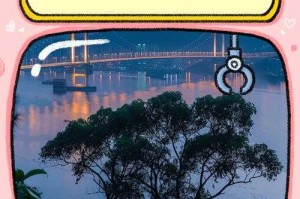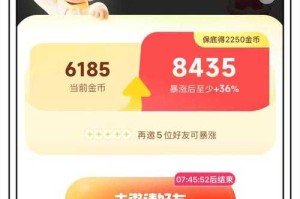全站三国闪退问题解决方法汇总 - 快速修复游戏崩溃指南
全站三国闪退问题解决方法汇总
《全站三国》(《全面战争:三国》)作为一款策略类大作,因其复杂的战场模拟与历史还原度深受玩家喜爱。部分玩家在体验时会遇到游戏闪退、崩溃等问题。以下是经过验证的解决方案,涵盖主流操作系统与硬件环境,帮助玩家快速恢复流畅体验。

1. 检查最低配置要求
1. 对照游戏官网(www.totalwar.com)公布的配置要求,确认CPU、显卡、内存是否达标。
2. 若硬件低于推荐配置,尝试降低游戏分辨率至1080p以下,关闭抗锯齿(AA)及阴影特效。
2. 更新显卡驱动与系统组件
1. 前往NVIDIA/AMD/Intel官网,下载并安装最新显卡驱动。
2. 安装微软DirectX 12、Visual C++运行库(可通过Steam自动修复)。
3. 验证游戏文件完整性
1. 右键库中的《全站三国》,选择“属性”→“本地文件”→“验证游戏文件完整性”。
2. 等待自动修复后重启游戏。
4. 关闭后台冲突程序
1. 按`Ctrl+Shift+Esc`打开任务管理器,结束无关进程(如杀毒软件、浏览器、直播软件)。
2. 禁用Windows Defender实时保护(设置→更新与安全→Windows安全→病毒和威胁防护→管理设置)。
5. 调整虚拟内存设置
1. 右键“此电脑”→“属性”→“高级系统设置”→“高级”→“性能设置”→“高级”→“虚拟内存更改”。
2. 取消勾选“自动管理”,自定义大小为物理内存的1.5~2倍(如16GB内存可设为24576MB~32768MB)。
6. 禁用全屏优化与覆盖程序
1. 右键游戏主程序(launcher.exe或三国主程序),选择“属性”→“兼容性”→“禁用全屏优化”。
2. 关闭Steam/Discord的游戏内覆盖功能(Steam设置→游戏中→取消勾选“启用Steam覆盖”)。
7. 排查Mod冲突
1. 移除所有Mod文件(通常位于`Steam\\steamapps\\workshop\\content`对应文件夹)。
2. 逐一重新订阅或安装Mod,每次仅启用一个,测试稳定性。
8. 重装游戏与运行环境
1. 卸载游戏后,手动删除残留文件夹(如`AppData\\Roaming\\The Creative Assembly\\ThreeKingdoms`)。
2. 重新安装游戏,并确保安装路径不含中文或特殊符号。
9. 联系官方技术支持
总结:多数闪退问题可通过硬件适配、驱动更新与系统优化解决。若仍无法修复,建议关注官方论坛或社区公告,及时获取补丁更新信息。